您好,登录后才能下订单哦!
密码登录
登录注册
点击 登录注册 即表示同意《亿速云用户服务条款》
这篇文章给大家分享的是有关cad怎么多个窗口并排显示的内容。小编觉得挺实用的,因此分享给大家做个参考,一起跟随小编过来看看吧。
cad多个窗口并排显示的方法:首先点击左上角的CAD标志,选择“选项”;然后在“显示”菜单栏找到“显示文件选项卡”,并在前面打钩保存即可。
cad多个窗口并排显示的方法:
1、首先我们打开电脑里的CAD软件,点击左上角的CAD标志,选择“选项”。
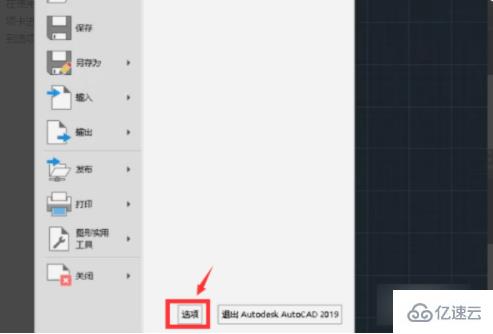
2、此时弹出选项窗口,在“显示”菜单栏下面,能够找到“显示文件选项卡”,在前面打钩保存即可。
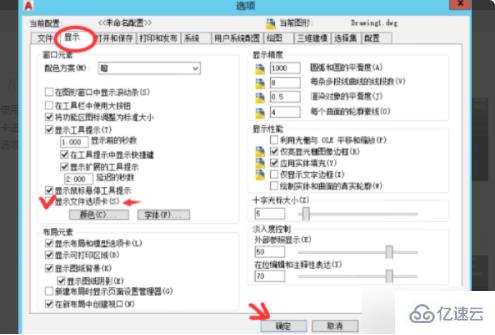
3、此时就能看到文件选项卡显示出来了。
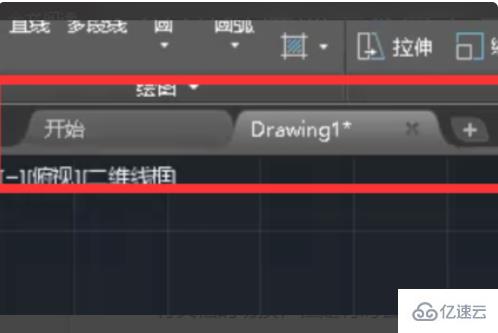
4、或者是通过“op”指令,并车显示“选项”窗口。
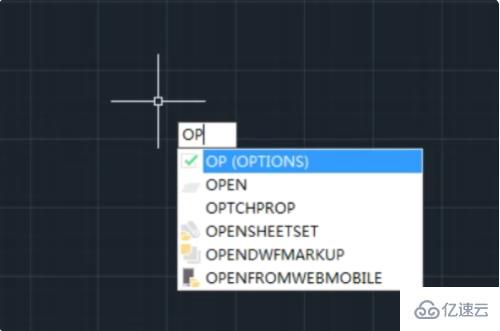
5、车后弹出选项窗口如下,和步骤3一样勾选显示文件选项卡即可解决CAD打开多个文件在工具栏上直接并排显示的问题。
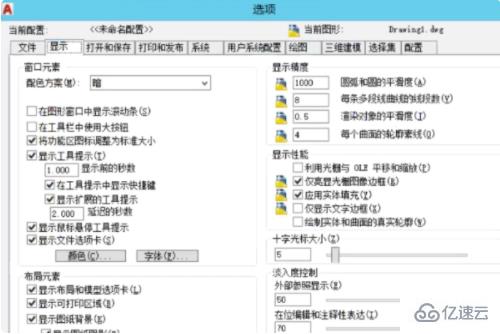
感谢各位的阅读!关于“cad怎么多个窗口并排显示”这篇文章就分享到这里了,希望以上内容可以对大家有一定的帮助,让大家可以学到更多知识,如果觉得文章不错,可以把它分享出去让更多的人看到吧!
免责声明:本站发布的内容(图片、视频和文字)以原创、转载和分享为主,文章观点不代表本网站立场,如果涉及侵权请联系站长邮箱:is@yisu.com进行举报,并提供相关证据,一经查实,将立刻删除涉嫌侵权内容。